Failiajalugu on mugav Windows 10 funktsioon, mis võimaldab varundage ja taastage oma failid juhuks, kui arvutiga peaks midagi valesti minema. Kiire meeldetuletusena asendas failiajalugu Varundamise ja taastamise funktsioon kui Windows 10 peamine varundustööriist.
Selle funktsiooni lubamiseks minge aadressile Seaded, kliki Värskendus ja turvalisus, valige Varundamineja seejärel vajutage nuppu Lisage draivi valik. Seejärel saate varukoopiate salvestamiseks valida välise draivi või võrgu asukoha.
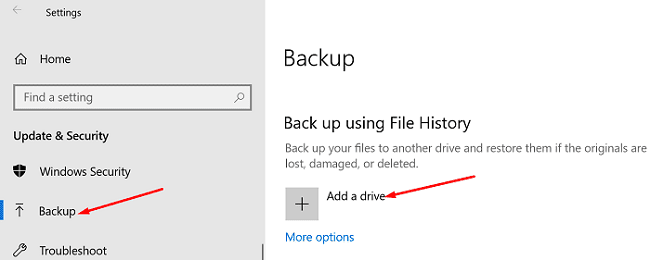
Kui soovite oma failid tagasi saada, tippige "taasta failid" Windowsi otsinguribal ja valige Taastage failid failiajaloo abil. Leidke fail, mida soovite taastada, ja klõpsake nuppu Taastama nuppu.
Nagu näete, on failide varundamine ja taastamine failiajaloo abil üsna lihtne protsess. Kahjuks ei pruugi tööriist mõnikord teie failide varukoopiaid luua. Selle probleemi ilmnemisel ilmuvad ekraanile sageli vead 200, 201 või 203. Vaatame, kuidas saate selle probleemi kiiresti lahendada.
Kuidas parandada failiajaloo vigu 200, 201 või 203?
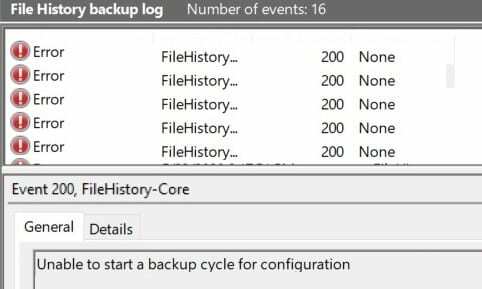
Kontrollige oma draivi vigade suhtes
Kui teie draiv on rikutud, ei saa failiajalugu varundustsüklit alustada. Paremklõpsake probleemsel draivil ja valige Omadused, minema Tööriistadja seejärel valige Kontrollige draivi vigade suhtes.
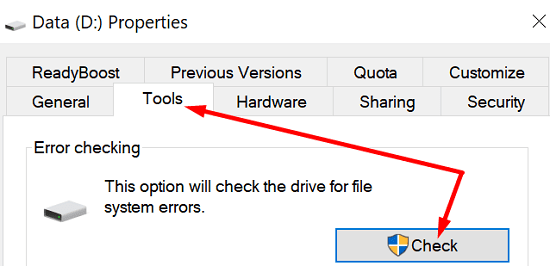
Taaskäivitage arvuti ja kontrollige, kas tõrge püsib. Ärge unustage kontrollida OS-i värskendusi, kui kasutate vananenud Windows 10 versiooni. Minema Seaded, valige Värskendus ja turvalisus, kliki Windowsi uuendus ja kontrollige värskendusi. Kontrollige, kas märkate pärast uusima OS-i versiooni installimist oma arvutisse täiustusi.
Käivitage DISM ja SFC
Samuti saate käsuviiba kasutada draivi automaatseks skannimiseks ja vigade parandamiseks, mis takistavad Windows 10-l failide varundamist.
- Tüüp CMD paremklõpsake Windowsi otsinguribal käsuviiba rakendust ja valige Käivitage administraatorina.
- Seejärel sisestage allolev käsk ja vajutage pärast iga käsku sisestusklahvi:
- DISM.exe /Onlain /Cleanup-image /Scanhealth
- DISM.exe /Võrgus /Cleanup-image /Restorehealth
- DISM.exe /online /cleanup-image /startcomponentcleanup
- sfc /scannow
- Taaskäivitage arvuti ja proovige uuesti.
Käivitage kettapuhastus
Kettapuhastus on väga mugav tööriist, mis võimaldab teil automaatselt skannida draivi üleliigsete failide leidmiseks. Näiteks saate vabastada paar gigabaiti salvestusruumi lihtsalt ajutiste failide eemaldamisega. Muide, need failid võivad mõnikord segada või isegi blokeerida erinevaid arvutiprotsesse.
- Tüüp ketta puhastamine Windowsi otsinguribal.
- Käivitage rakendus DiskCleanup ja valige draiv, mida soovite skannida.
- Seejärel valige failid, mida soovite eemaldada, ja klõpsake nuppu OK.

- Võite kasutada ka Puhastage süsteemifailid valik.
Nimetage oma failid ümber
Võib-olla pole teie sõidul midagi viga. Üks probleemne fail või kaust võib blokeerida tuhandete failide varundusprotsessi. Proovige süüdlast tuvastada, varundades oma kaustad ükshaaval.
Seejärel kontrollige oma faile ja veenduge, et failinimed ei sisaldaks erimärke. Lisaks veenduge, et failinimi või failitee poleks liiga pikk.
Näiteks märkasid mõned kasutajad, et failiajalugu ei suuda sageli varundada faile, mille nimedes on URL-id. Proovige probleemsed failid ümber nimetada ja kontrollige tulemusi. Näiteks kui teil on fail nimega muusika parim muusika (downloadyourmp3.com).mp3, nimetage see ümber parim muusika.mp3 ja kontrollige, kas viga 200 või 201 ikka esineb.
Käivitage failide ja kaustade tõrkeotsing
Failide ja kaustade tõrkeotsing parandab teie failid automaatselt, kui te ei saa neid kopeerida, teisaldada või kustutada. Sa saad laadige tööriist Microsoftilt alla. Installige see ja järgige failide parandamiseks ekraanil kuvatavaid juhiseid. Seejärel kontrollige, kas failiajalugu suudab teie faile edukalt varundada.
Kasutage kolmanda osapoole varundustööriista
Kui probleem püsib ja teil on tõesti vaja oma andmed varundada, saate töö tegemiseks installida kolmanda osapoole varundustööriista. Soovitame kasutada tasuta tööriista, sest pole mõtet varundusprogrammide eest maksta seni, kuni Windows 10 saab selle ülesandega tasuta hakkama. Oleme kindlad, et see on vaid aja küsimus, millal teil õnnestub probleemi tõrkeotsing teha.
Mõned kõige usaldusväärsemad Windows 10 varundustööriistad on Macrium Reflect, Acronis True Image, Aomei Backupper või Paragon Backup and Recovery.
Järeldus
Kui failiajalugu ei suuda teie faile varundada vigadega 200, 201 või 203, kontrollige oma draivi vigade suhtes. Samuti saate failide skannimiseks ja parandamiseks kasutada käsku DISM. Seejärel kontrollige oma failinimesid ja käivitage failide ja kaustade tõrkeotsing.
Kas teil õnnestus nende vigade tõrkeotsing ja failiajaloo funktsionaalsus taastada? Andke meile allolevates kommentaarides teada.